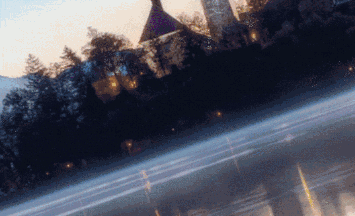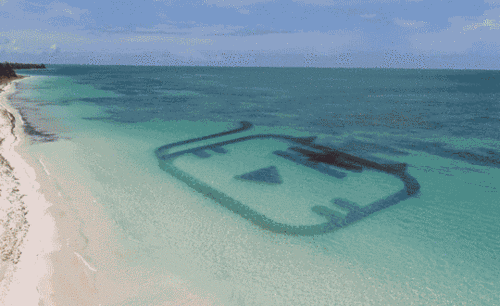ae合成
ae软件是最近很流行的视频处理软件,可以通过简单的操作对视频动画进行处理与设置,加上文字,配上图案,进行自定义的操作。今天小编想为大家介绍一下简单的ae合成操作,如何通过ae技术达到ae合成,混合多种技术达到视觉效果,我们以水上LOGO合成的操作过程为案例开始今天的课程吧。

ae合成如何实现?
ae软件是最近很流行的视频处理软件,可以通过简单的操作对视频动画进行处理与设置,加上文字,配上图案,进行自定义的操作。今天小编想为大家介绍一下简单的ae合成操作,如何通过ae技术达到ae合成,混合多种技术达到视觉效果,我们以水上LOGO合成的操作过程为案例开始今天的课程吧。
操作如下:
1.本课主要内容。
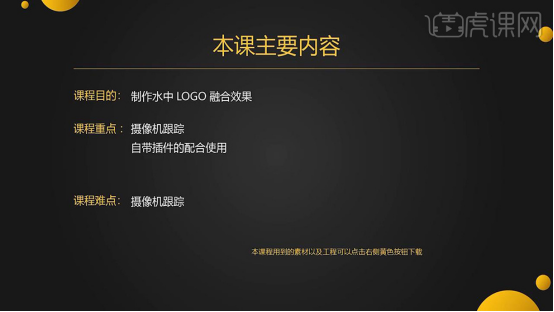
2.【打开】PEXELS VIDEOS网站,【输入】Aerial shot of beach,下载课程所需素材。如图所示。
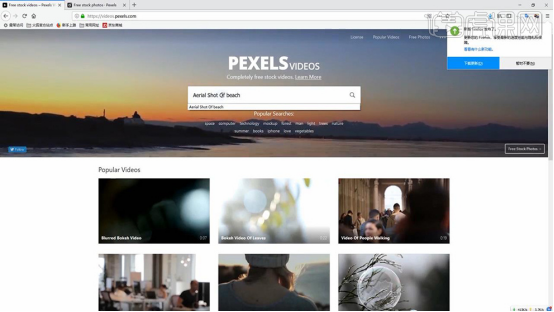
3.打开【AE】,将所用素材【拖拽】到项目面板中,【选择】Aerial shot of beach视频素材,【按住】鼠标左键【拖拽】到新建合成上,将光标【移动】到所需时间段,按【Alt+[】和【Alt+]】分别选取开头和结尾。
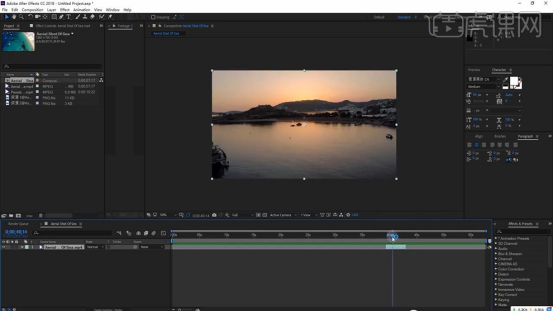
4.【移动】光标到选取片段的第一帧,按【B】键设置视频起始点,【移动】时间线到选取片段的最后一帧,按【N】设置视频结束点。【右键】修剪到工作区域。
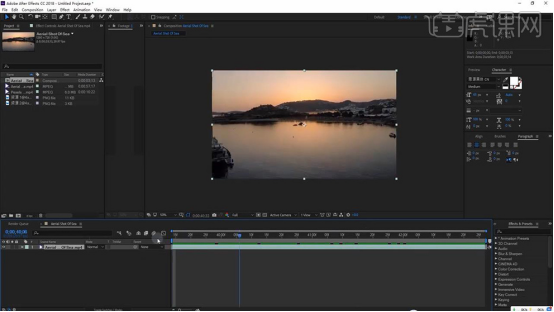
5.【选择】Aerial shot of beach图层,【右键】选择跟踪摄像机。【选择】摄像机的三个跟踪点,【右键】选择创建固态层和摄像机。
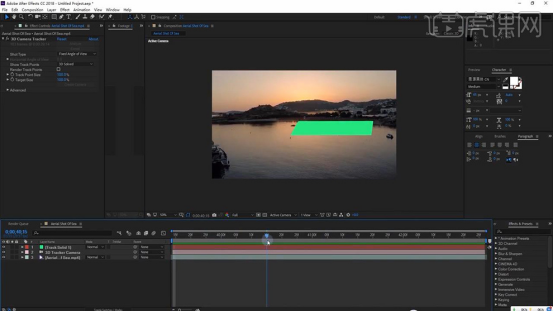
6.【选择】虎课网logo,【拖拽】到时间轴面板中,按【F4】键开启功能栏,【打开】三维图层。
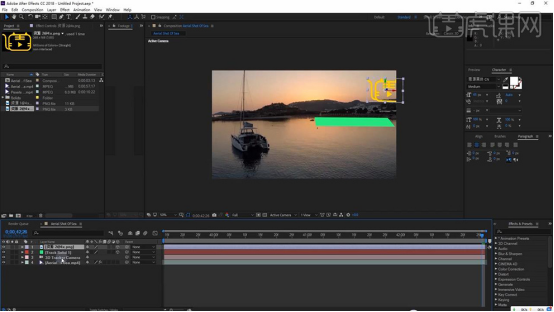
7.【选择】固态层,按【P】键打开位置。【Ctrl+C】复制位置图层,【Ctrl+V】粘贴到logo层。【选择】logo层,按【R】键旋转X轴,【调整】图标位置。按【S】键缩放logo。
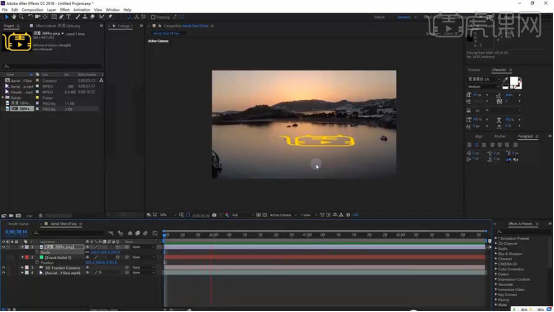
8.【选择】虎课网logo层,【右键】效果-【生成】-【填充】,【填充颜色】黑色,按【T】键不透明度为30%。按【F4】键开启功能栏,【混合选项】正片叠底。
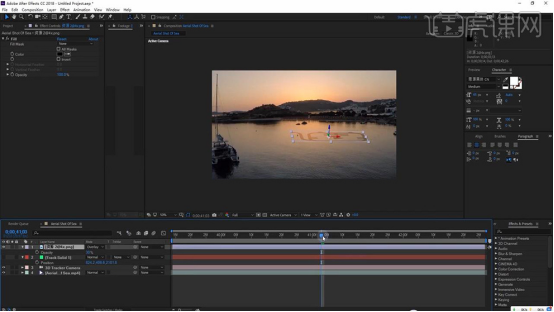
9.【选择】效果和预设面板,【输入】Wave,将Wave Warp【拖拽】到虎课logo上,【Wave height】1,【Wave width】13。
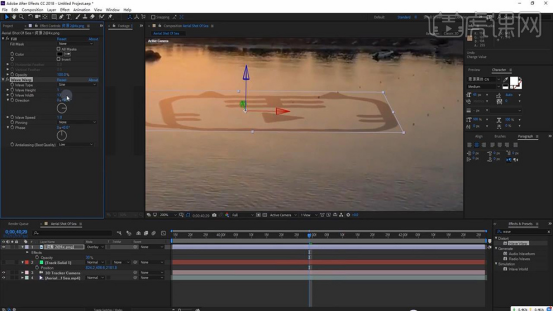
10.【Ctrl+D】复制虎课网logo层,将下面一层【重命名】散射,【选择】效果和预设面板,【输入】CC,将CC radial blur【拖拽】散射层上,【Amount】71,【调整】中心点。
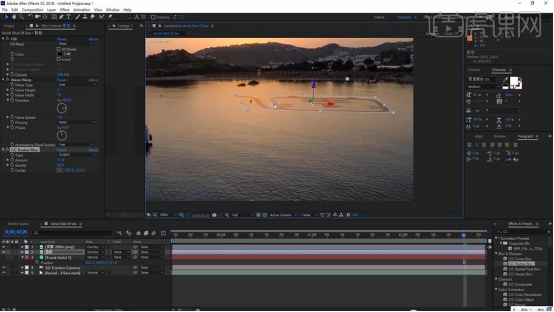
11.【选择】虎课logo层,【右键】图层风格-【Drop Shadow】,设置【距离】2,【大小】10。【隐藏】散射层,按【T】修改不透明度25。
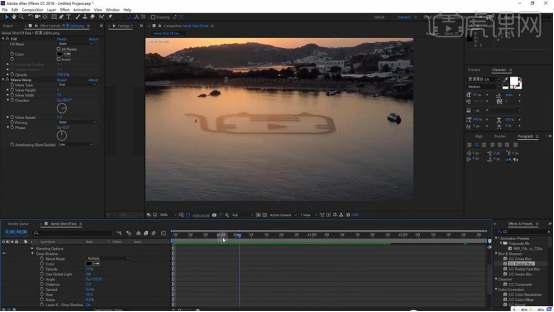
12.【选择】另一个视频素材,【按住】鼠标左键【拖拽】到新建合成上,【右键】选择跟踪摄像机。【选择】摄像机的三个跟踪点,按【shift】加选另外的点,【右键】选择创建固态层和摄像机。
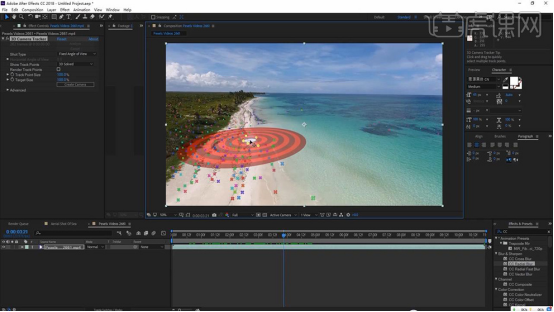
13.【选择】虎课网logo,【拖拽】到时间轴面板中,按【F4】键开启功能栏,【打开】三维图层。按【R】键旋转X轴,【调整】位置。【选择】固态层,按【P】键打开位置,【Ctrl+C】复制,【Ctrl+V】粘贴到logo层。按【R】键旋转X轴,【调整】图标位置。按【S】键缩放logo。
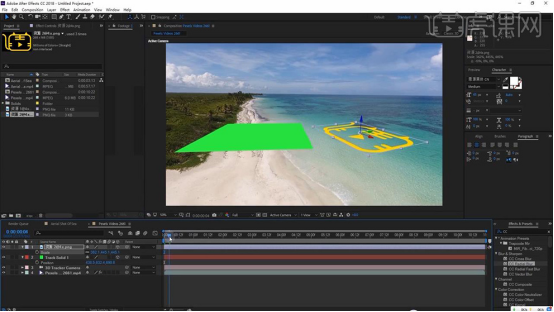
14.【选择】虎课网logo层,【右键】效果-【生成】-【填充】,【填充颜色】黑色,按【T】键不透明度为35%。按【F4】键开启功能栏,【混合选项】正片叠底。【选择】效果和预设面板,【输入】Wave,将Wave Warp【拖拽】到虎课logo上,【Wave height】1,【Wave width】8。
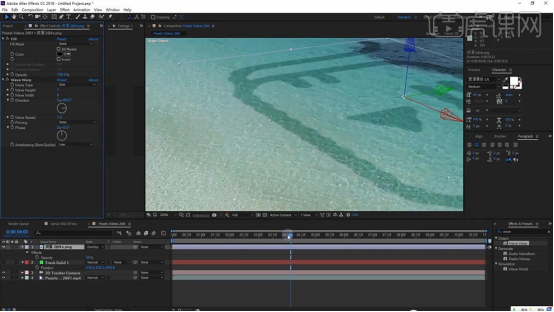
15.【Ctrl+D】复制虎课网logo层,将下面一层【重命名】散射,【选择】效果和预设面板,【输入】CC,将CC radial blur【拖拽】散射层上,【Amount】17,【调整】中心点。【右键】图层风格-【Drop Shadow】,设置【距离】2,【大小】10。
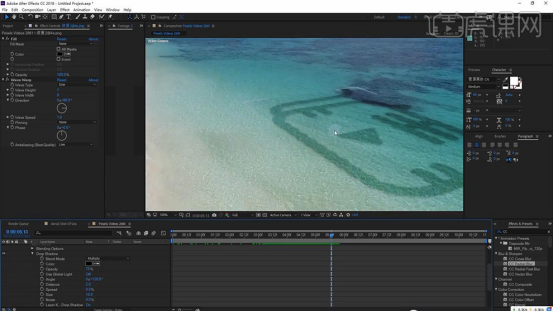
16.【Ctrl+N】新建合成,【尺寸】1280X720【帧数】23.576。
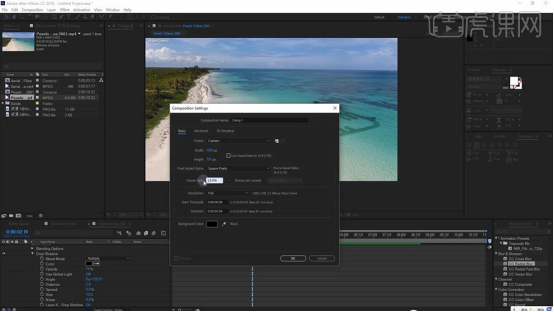
17.将两个合成【拖拽】到时间轴面板中,将时间线【移动】10秒,按【N】设置视频结束点。【右键】裁剪到工作区域,【选择】PEXELS VIDEOS视频合成,【右键】时间-【持续时间】-【速度】30%。
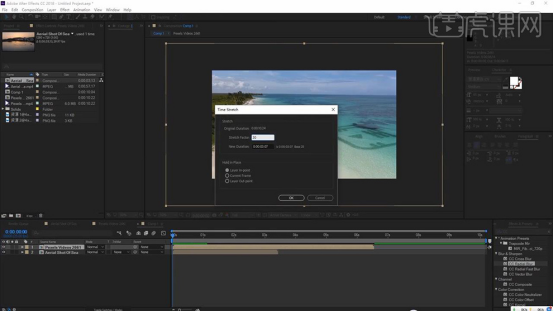
18.【选择】Aerial shot of beach合成,【移动】到另一个合成上方,将视频【拖拽】到3秒以后。将时间线【移至】3秒05,按【T】设置不透明度并【添加】关键帧,将时间线【移至】3秒,【不透明度】0。【调整】关键帧位置。
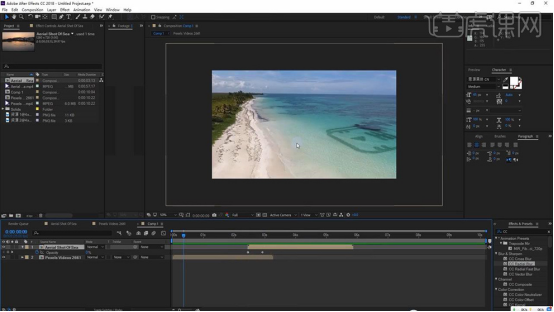
19.【双击】PEXELS VIDEOS视频合成,进入合成,按【F4】键打开功能栏,【打开】运动模糊按钮。【激活】运动模糊总开关。Aerial shot of beach合成和总合成以相同的方法进行操作。
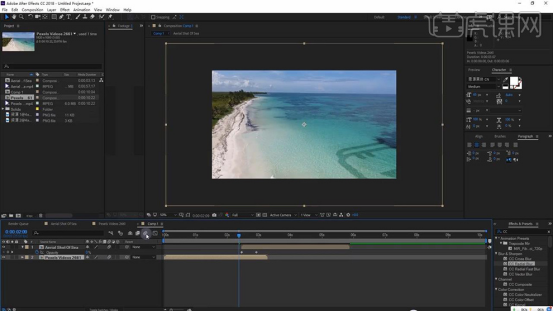
20.回到总合成,按【N】设置视频结束点,【右键】修剪到工作区域。
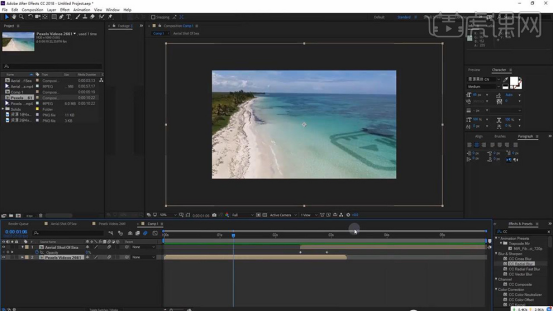
21.【Ctrl+I】导入音乐素材,将音乐素材【拖拽】到时间轴最后一层,按【LL】打开音轨,按【Alt+[】设置插入点,按【L】键设置音量,在1秒时【添加】关键帧,【数值】-8,0秒【数值】-88。
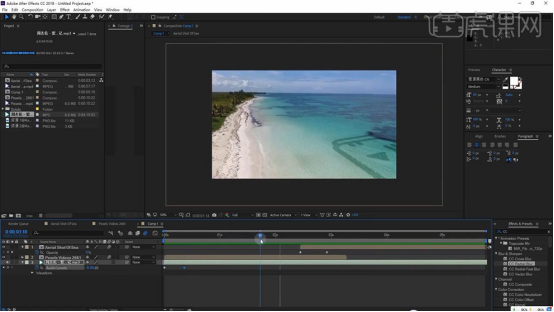
22.【Ctrl+M】渲染,【输出格式】QuickTime,【格式选项】h.264,【选择】输出位置,【点击】渲染。
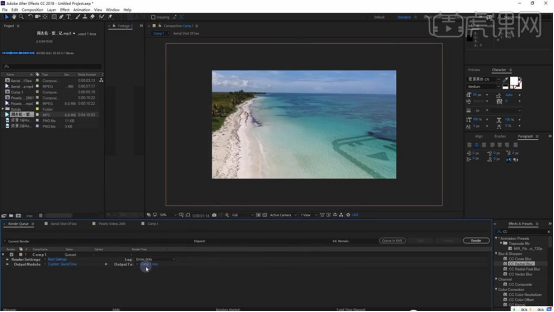
23.最终效果如图所示。

上面的步骤就是ae合成中水上logo的制作过程,效果很震撼对吗?虽然有些繁琐需要23步的操作才完成,不过掌握ae合成操作你会成就感满满,重点是对ae软件有了进一步的认识,课下不要忘记巩固知识,更好的服务于工作和生活。
本篇文章使用以下硬件型号:联想小新Air15;系统版本:win10;软件版本:AE(CC2018)。
ae合成制作视频的步骤是什么?
ae作为比较常用且被广泛使用的图形视频制作软件,有很多图片、视频处理功能,可以进行多种后期编辑与制作。那么,使用ae能够将图片合成视频吗?下边,我们就简单分享ae合成视频的方法,希望对你有所帮助!
1、打开AE软件,在项目窗口双击导入你的素材。
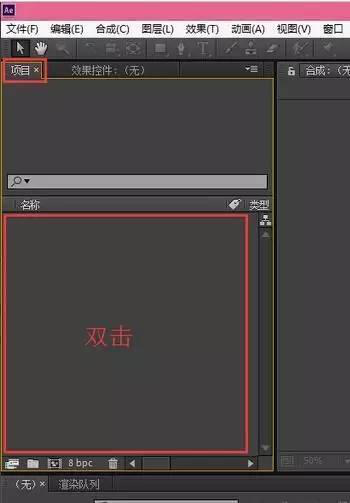
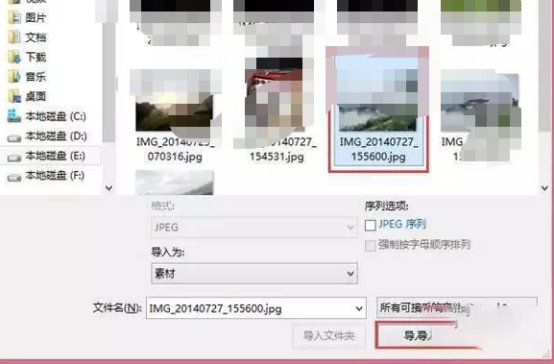
2、单击项目窗口的“新建合成”按钮,弹出新建对话框。
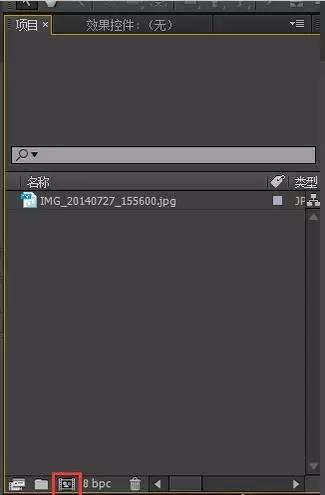
3、设置合成的参数后单击“确定”。
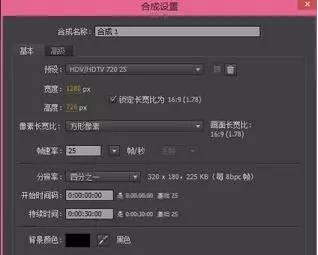
4、将其照片素材左键拖拽值右侧的合成窗口。你会发现在时间轴窗口出现了照片图层。

5、为素材添加效果:单击时间轴窗口照片图层的左侧的小三角形,单击后可以看到效果。


6、为该图层设置关键帧动画。单击“缩放”前面的秒表。
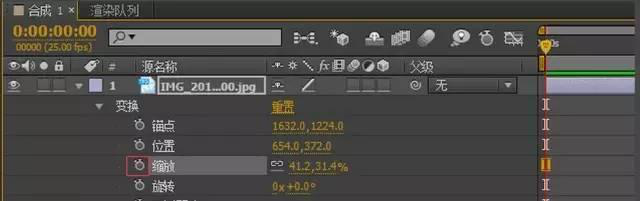
7、将时间线移动至两秒处。将其缩放值设置为“91.4%”根据你的需求设置。


8、预览:将时间线移动至开始出。按下B键,将时间线移动至两秒处按下N键,设置完成后按下空格键预览。下载你就可以看见关键帧变化产生的动画了。
9、渲染输出视频文件或图片文件。在预览后,你觉得可以渲染后,按住“Ctrl+M”键,弹出渲染窗口。

10、在渲染窗口设置你的参数,单击”渲染“。

11、渲染完成后,我们的视频就制作完成了,就可以看到视频了!
使用ae合成视频的方法你学会了吗?这已经是比较简单的操作了,如果还没有真正掌握,一定要多加练习真正学会并熟悉才可以哦!
本篇文章使用以下硬件型号:联想小新Air15;系统版本:win10;软件版本:AE CC2018。